在视频编辑中,音频起着至关重要的作用。使用adobe premiere pro cs6插入音频,能让你的视频更加生动、丰富。下面就为大家详细介绍具体步骤。
准备音频素材
首先要确保你有合适的音频文件。这些音频可以是背景音乐、旁白、音效等。将它们整理好,方便后续操作。
导入音频到项目
打开adobe premiere pro cs6,在菜单栏中选择“文件”-“导入”,找到存放音频素材的文件夹,选中要导入的音频文件,点击“打开”即可将音频导入到项目面板中。

将音频拖到时间轴
在项目面板中,找到导入的音频文件,按住鼠标左键将其拖到时间轴上。你可以根据视频的需要,将音频放置在合适的轨道上。比如,背景音乐通常放在音频轨道1,旁白放在音频轨道2等。
调整音频位置和长度
在时间轴上,你可以通过拖动音频来调整其在视频中的起始位置。如果音频长度不合适,可将鼠标指针放在音频的结尾处,当指针变为双向箭头时,拖动即可改变音频的长度。

设置音频参数
选中时间轴上的音频,在“效果控件”面板中,可以对音频的参数进行设置。比如调整音量大小,通过“音量”滑块来增加或减小音量;还能设置音频的淡入淡出效果,让音频的开始和结束更加平滑自然。点击“音量”旁边的关键帧按钮,在需要淡入淡出的位置添加关键帧,然后拖动关键帧来调整音量变化。
音频与视频同步

如果音频是为视频中的特定场景或动作服务,要确保音频与视频精准同步。可以通过播放视频,根据画面中的动作和节奏,微调音频在时间轴上的位置,使其完美匹配。
通过以上步骤,就能轻松地在adobe premiere pro cs6中插入音频,并对其进行各种调整,让你的视频拥有出色的音频效果,为观众带来更优质的视听体验。

用adobepremiereprocs6轻松制作并导出视频文件在视频创作的世界里,adobepremiereprocs6可是一款强大的工具。想知道如何用它制作视频文件并导出吗?快来一起看看吧!精心准备素材首先,你得收集好各种视频、音频和图像素材。确保素材格式兼

在使用adobepremiereprocs6进行视频编辑之前,首先要学会新建项目。这是开启视频创作之旅的重要第一步。打开adobepremiereprocs6软件后,在欢迎界面中就能找到“新建项目”选项,点击它即可开始创建新项目。进入新建项目窗口后,有几个关键

轻松掌握!adobepremiereprocs6显示视频关键帧设置秘籍在视频编辑的奇妙世界里,adobepremiereprocs6是一款强大的工具,而掌握显示视频关键帧的技巧,能让你的创作如虎添翼。那么,该如何在adobepremiereprocs6中设置显

在视频编辑中,有时候我们需要更换视频的背景色,以达到更好的视觉效果。adobepremiereprocs6提供了多种方法来实现这一目的。首先,打开adobepremiereprocs6软件并导入需要编辑的视频素材。将素材拖到时间轴上,以便进行后续操作。一种常见

在使用adobepremiereprocs6进行视频编辑时,常常需要对视频画面进行裁剪,以达到更好的视觉效果。那么,如何在adobepremiereprocs6中随意裁剪视频画面大小呢?首先,打开adobepremiereprocs6软件,导入需要编辑的视频素

在使用adobepremiereprocs6进行视频编辑时,导出速度慢是许多用户会遇到的困扰。以下是一些可能导致导出速度慢的原因。首先,硬件性能不足是一个关键因素。如果电脑的cpu性能较低,在处理复杂的视频特效、大量素材时就会显得力不从心,从而拖慢导出速度。同

时间:2025/10/30

时间:2025/10/29

时间:2025/10/28

时间:2025/10/27
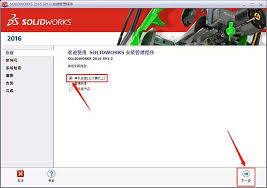
时间:2025/10/27
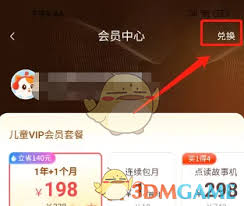
时间:2025/10/26

时间:2025/10/25

时间:2025/10/25

时间:2025/10/25

时间:2025/10/24